5 ứng dụng đồng bộ hóa danh bạ iOS cho Android
Đồng bộ hóa và chuyển hàng trăm hoặc hàng ngàn địa chỉ liên hệ từ thiết bị iOS sang thiết bị hỗ trợ Android có thể được thực hiện nhanh chóng với rất nhiều ứng dụng trong Cửa hàng Google Play. Cho dù bạn đang chuyển sang Android hay muốn đồng bộ hóa và giữ chúng trong cả hai thiết bị, bạn có thể xem 5 ứng dụng này để giúp cuộc sống di động của bạn dễ dàng hơn. Một số người trong số họ có các tính năng bổ sung ngoài quá trình đồng bộ hóa và chuyển giao, chẳng hạn như sao lưu, khôi phục và lưu trữ. FYI, cài đặt các ứng dụng này có nghĩa là bạn cung cấp cho họ quyền truy cập vào danh tính, danh bạ, thiết bị và lịch sử ứng dụng, SMS, phương tiện và tệp khác của bạn; làm điều đó có nguy cơ của riêng bạn nếu bạn không nhớ trong khi nhấp vào nút "Chấp nhận" trước khi cài đặt.
Đồng bộ hóa cho Danh bạ iCloud
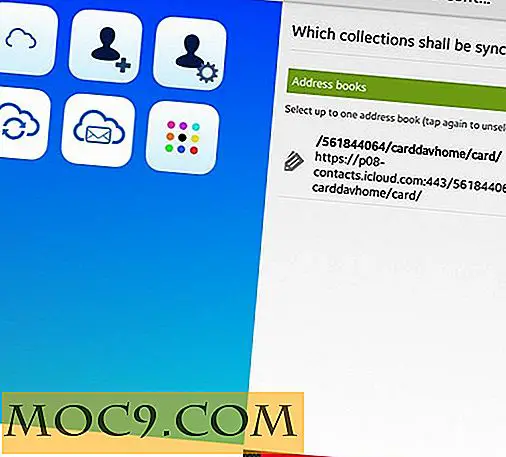
Một trong những cách dễ nhất để đồng bộ hóa và chuyển danh bạ sang thiết bị Android là ứng dụng Đồng bộ hóa dành cho ứng dụng Danh bạ iCloud không yêu cầu bạn phải đăng ký hoặc tạo tài khoản mới mà là thông tin đăng nhập iCloud (tên người dùng và mật khẩu). một truy vấn đến máy chủ sau một vài giây. Đăng nhập thành công sẽ đưa bạn đến màn hình tiếp theo sẽ hỏi bộ sưu tập nào sẽ được đồng bộ hóa. Chỉ cần chọn sổ địa chỉ.
Tính năng hữu ích: Trong tab Cài đặt, tùy chọn đồng bộ hóa cho phép bạn chọn khoảng thời gian và những thay đổi tức thời trong điện thoại thông minh. Tôi tìm thấy nó dễ sử dụng, nhưng nó đòi hỏi một kết nối Internet vững chắc là tốt.
Đồng bộ hóa danh bạ iCloud

Ứng dụng Đồng bộ hóa danh bạ iCloud này hoạt động tương tự như ứng dụng trước đó và nó yêu cầu bạn đăng nhập bằng thông tin đăng nhập iCloud của bạn; nó cũng sẽ yêu cầu bạn đặt khoảng thời gian đồng bộ hóa, cho dù đó là hai giờ hoặc hai mươi bốn giờ. Một ứng dụng riêng biệt cũng có sẵn để đồng bộ hóa Lịch. Đôi khi ứng dụng tự động khởi động ứng dụng, vì vậy bạn cần phải đăng nhập lại. Có lẽ đó là một lỗi cần được sửa.
Tính năng hữu ích: đăng nhập đơn giản và tính năng đồng bộ hóa sẽ yêu cầu bạn nhanh chóng trong khoảng thời gian.
Danh bạ Chuyển đồng bộ sao lưu - Ứng dụng Intouch

Ứng dụng này hoạt động bằng cách đồng bộ hóa tất cả các liên hệ của bạn với máy chủ. Vì vậy, để đồng bộ hóa danh bạ của bạn từ iOS sang Android, bạn phải cài đặt cả ứng dụng iOS và Android. Ứng dụng iOS sẽ cho phép bạn đồng bộ hóa danh bạ của mình với máy chủ và sau đó ứng dụng Android sẽ đồng bộ hóa danh bạ từ đám mây với điện thoại của bạn. Khác với các liên hệ đồng bộ hóa, nó cũng hỗ trợ sao lưu, khôi phục và các chức năng bổ sung trong ứng dụng như lưu trữ. Khi bạn đã đăng ký, một màn hình giật gân sẽ yêu cầu bạn đồng bộ hóa tất cả các liên hệ. Khi bạn nhấp vào Tiếp tục, nó sẽ tự động sao lưu danh bạ hiện tại vào máy chủ.
Tính năng hữu ích: Nó có tính năng danh bạ trong ứng dụng của riêng mình và đồng bộ danh bạ với máy chủ. Bạn có thể tạo và chia sẻ thẻ kỹ thuật số của riêng bạn. Nó có một cử chỉ vuốt sang phải để chia sẻ nó. Vì vậy, nếu bạn có thiết bị Android và iOS, bạn chỉ có thể chuyển đổi giữa các thiết bị đó bằng tài khoản bạn đang sử dụng vì ứng dụng có sẵn trong cả hai nền tảng.
PhoneSwappr chuyển danh bạ

Với PhoneSwappr Transfer Contacts, bạn cũng được yêu cầu có kết nối Internet khi bạn khởi chạy nó. Ứng dụng này khá dư thừa trong khi nó hỏi bạn những gì bạn muốn làm, nhưng nó chỉ cung cấp một tùy chọn là “Sync Contacts.” Trong khi đó, màn hình tiếp theo sẽ hỏi người dùng liệu “Send Contacts to Cloud” hay “Get Danh bạ từ Cloud. ”PhoneSwappr cho biết các liên hệ sẽ được mã hóa và lưu trữ trên đám mây an toàn trong bảy ngày, nhưng việc đồng bộ hóa không nhanh như bạn mong đợi bởi vì nó vẫn phụ thuộc vào tốc độ Internet. Bạn cũng sẽ cần cài đặt ứng dụng iOS.
Tính năng hữu ích : ứng dụng cung cấp mã PIN mà bạn có thể sử dụng để đồng bộ hóa và chuyển danh bạ giữa các thiết bị và ứng dụng này có sẵn trên nền tảng iOS và Android. Không yêu cầu đăng ký hoặc đăng nhập và tất cả dữ liệu của bạn sẽ bị xóa sau bảy ngày sử dụng.
Máy photocopy điện thoại

PhoneCopier cũng hoạt động ngoài các tùy chọn đồng bộ và chuyển tải như Tải lên và Tải xuống - sao lưu điện thoại của bạn sang bộ nhớ đám mây và khôi phục từ bộ nhớ trên đám mây. Bạn cũng có thể kết nối nó thông qua PC Connector, cho dù USB, Wi-Fi hay Bluetooth. Tuy nhiên, nếu bạn sử dụng tùy chọn USB, bạn cần bật USB Debugging trong thiết bị của mình trong “Cài đặt -> Ứng dụng -> và Phát triển ..
Tính năng hữu ích: các tính năng đồng bộ hóa bổ sung cho USB, Wi-Fi và Bluetooth là lưu trữ đám mây và sự hỗ trợ của hầu hết các nhà sản xuất di động như Apple, Samsung, Nokia, Blackberry, LG, HTC, v.v.
Tiền thưởng cho người dùng Samsung: Samsung Switch

Trong một nỗ lực để cướp lấy thị phần từ Apple, không có gì ngạc nhiên khi Samsung đã đưa ra một ứng dụng để bạn có thể dễ dàng di chuyển nội dung của mình. Nếu bạn muốn chuyển từ iOS sang thiết bị Samsung, Samsung Switch sẽ mang lại cho bạn sự tự do để không chỉ chuyển danh bạ mà còn là tất cả các tệp phương tiện của bạn. Nếu bạn là người dùng Android, bạn có thể chuyển danh bạ qua chuyển thiết bị không dây sang thiết bị, trong khi chủ sở hữu iOS có thể chuyển tệp từ thiết bị của họ sang điện thoại Samsung và nhập từ iCloud. Bạn chỉ cần đăng nhập bằng thông tin đăng nhập của mình và từ đó bạn có thể chọn các hộp (ví dụ: Danh bạ, Lịch, Bản ghi nhớ, Nhật ký cuộc gọi, v.v.) mà bạn muốn đồng bộ hóa.
Tính năng hữu ích: Giao diện người dùng đơn giản, dễ sử dụng và bạn không phải cắm thiết bị của mình qua USB và sử dụng Kies để truyền tệp và danh bạ. Tuy nhiên, tải dữ liệu từ iCloud có thể mất một lúc. Tôi khuyên bạn nên bắt đầu đồng bộ hóa Danh sách liên hệ trước và sau đó chuyển sang các liên hệ khác.
Phần kết luận
Danh sách trên là một số ứng dụng mà bạn có thể sử dụng để đồng bộ hóa danh bạ từ iOS sang Android. Một số người trong số họ làm việc chỉ có một cách (từ iOS cho Android), trong khi những người khác đi kèm với một đồng bộ hai chiều. Tất nhiên, đây không phải là một danh sách dứt khoát. Hãy cho chúng tôi biết ứng dụng bạn sử dụng để đồng bộ hóa dữ liệu giữa các điện thoại nếu nó không có trong danh sách ở trên.







